Warning
Si actualmente estás suscrito a Copilot Pro y cancelas tu suscripción entre el 18 de diciembre y el 21 de enero, la suscripción finalizará inmediatamente y recibirás un reembolso prorrateado por la parte no usada de la suscripción durante este período. Los reembolsos prorrateados pueden tardar hasta 10 días en procesarse. Después del 21 de enero, la cancelación de la suscripción surtirá efecto al final del ciclo de facturación y no recibirás un reembolso prorrateado.
Para cancelar una prueba gratuita de Copilot, consulta Cancelación de la prueba de Copilot Pro como usuario individual.
Si se te ha concedido una suscripción gratuita a GitHub Copilot Pro como estudiante, profesor o mantenedor verificado de un proyecto popular de código abierto, no podrás cancelar tu suscripción. Si tiene acceso a GitHub Copilot a través de una suscripción de organización o empresa , no podrá realizar cancelar la suscripción. En estos casos, puedes desactivar GitHub Copilot Pro en tu entorno. Para más información, consulta Configuración de GitHub Copilot en tu entorno.
Si tienes una suscripción de GitHub Copilot Pro activa y, posteriormente, se te asigna un puesto como parte de una suscripción de GitHub Copilot Business o GitHub Copilot Enterprise, tu suscripción personal de GitHub Copilot se cancelará automáticamente. Para más información, consulta Acerca de la facturación de Copilot Pro.
Puedes cancelar la suscripción de Copilot Pro en cualquier momento. La cancelación entra en vigor al final del ciclo de facturación actual. También puedes cancelar tu Copilot Pro periodo de prueba, durante el periodo de prueba de un día 30
-
En la esquina superior derecha de cualquier página en GitHub, haga clic en la fotografía de perfil y luego en Configuración.
-
En la sección "Acceso" de la barra lateral, haz clic en Facturación y planes y luego en Planes y uso.
-
En "Complementos", dentro de la sección "GitHub Copilot", selecciona el menú desplegable Administrar suscripción situado a la derecha y, a continuación, haga clic en Cancelar.
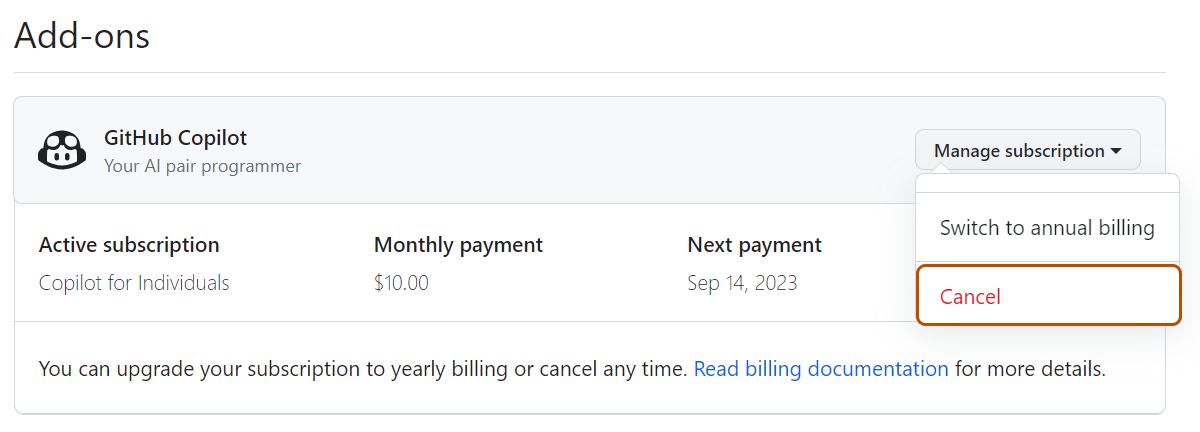
-
En el modal "Cancelar GitHub Copilot", haga clic en Entiendo, cancelar GitHub Copilot .